Pielāgojiet ekrānsaudzētājus operētājsistēmā Windows 10, izmantojot slepenās slēptās opcijas
Viens no jaunajiem Windows Vista līdzekļiem bija jauku, skaistu ekrānsaudzētāju iekļaušana. Tie ietver Bubbles, Ribbons, Mystify un Aurora. Visas jaunākās Windows versijas, piemēram, Windows 7, Windows 8 un Windows 10, ietver Bubbles, Ribbons un Mystify, lai gan Aurora un Windows Energy ekrānsaudzētāji ir izlaisti. Ne katrs lietotājs zina, ka šiem ekrānsaudzētājiem ir daudz slepenu slēptu iespēju, lai pielāgotu to izskatu un darbību. Šodien mēs redzēsim, kā pielāgot šos ekrānsaudzētājus operētājsistēmā Windows 10.
Reklāma
Ekrānsaudzētāji nav paredzēti tikai izklaidei. Varat arī aizsargāt datoru ar paroli, izmantojot ekrānsaudzētāju, lai pēc ekrānsaudzētāja darbības pārtraukšanas jums tiktu prasīts ievadīt paroli. Operētājsistēmā Windows 10 ir iekļauti burbuļi, lentes un Mystify, taču, noklikšķinot uz pogas "Iestatījumi...", tiek parādīts ziņojuma lodziņš ar tekstu, kurā teikts, ka ekrānsaudzētājam nav iespēju iestatīt:
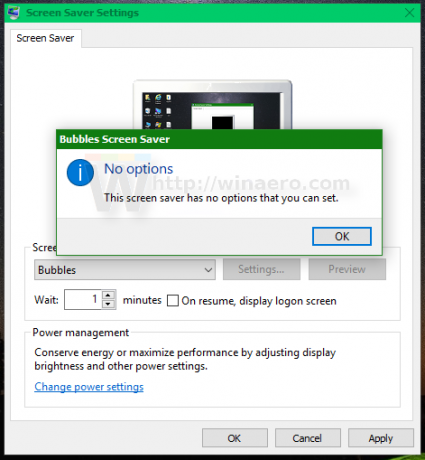 Padoms: Skat Visi veidi, kā piekļūt ekrānsaudzētāja opcijām operētājsistēmā Windows 10.
Padoms: Skat Visi veidi, kā piekļūt ekrānsaudzētāja opcijām operētājsistēmā Windows 10.
Tā nav taisnība. Visas slepenās opcijas var pielāgot, izmantojot reģistra redaktoru vai īpašu rīku. Apskatīsim abos virzienos.
- Pielāgojiet ekrānsaudzētājus operētājsistēmā Windows 10, izmantojot reģistru
- Pielāgojiet ekrānsaudzētājus operētājsistēmā Windows 10, izmantojot Screensavers Tweaker
Pielāgojiet ekrānsaudzētājus operētājsistēmā Windows 10, izmantojot reģistru
Katram ekrānsaudzētājam ir noteikts parametru kopums, ko varat izveidot reģistrā, lai mainītu tā darbību.
Pielāgojiet Bubbles ekrānsaudzētāju operētājsistēmā Windows 10

Atvērt Reģistra redaktors un dodieties uz šo reģistra atslēgu:
HKEY_CURRENT_USER\SOFTWARE\Microsoft\Windows\CurrentVersion\Screensavers\Bubbles
Skat kā ar vienu klikšķi pāriet uz vajadzīgo reģistra atslēgu.
Šeit varat izveidot šādas 32 bitu DWORD vērtības. Piezīme: ja izmantojat 64 bitu Windows 10, jums joprojām ir jāizveido 32 bitu DWORD vērtības.
ShowShadows
Iespējo vai atspējo burbuļu ēnas. Vērtības:
1 - iespējot ēnas.
0 - atspējot ēnas.
Materiāls Stikls
Padariet burbuļus caurspīdīgus vai necaurspīdīgus.
1 - parādīt caurspīdīgus burbuļus.
0 — parādīt necaurspīdīgus burbuļus.
ShowBubbles
Padara burbuļu fonu caurspīdīgu vai melnu. Ja fons ir caurspīdīgs, burbuļi peld virs ekrāna satura.
1 - caurspīdīgs fons.
0 - melns fons.
Brīdinājums! Dažiem displeja adapteriem un draiveriem operētājsistēmā Windows 10 ekrānsaudzētāja Bubbles fons vienmēr ir melns. Šai problēmai nav nekādu labojumu.
TurbulenceNumOctaves
Maina turbulences oktāvu skaitu.
Minimālā vērtība: 1.
Maksimālā vērtība: 255.
TurbulenceSpeed
Maina turbulences ātrumu.
Minimālā vērtība: 0.
Maksimālā vērtība: 10.
TurbulenceForce
Iespējo vai atspējo turbulences spēku.
1 - iespējot turbulenci.
0 - atspējot turbulenci.
Rādiuss
Maina burbuļu izmēru.
Minimālā rādiusa vērtība: 1090000000.
Maksimālā rādiusa vērtība: 1130000000.
SphereDensity
Ietekmē burbuļu daudzumu, kas parādīsies ekrānā.
Minimālā vērtība (mazāk burbuļi): 1000000000.
Maksimālā vērtība (vairāk burbuļu): 2100000000.
Visi ekrāni vienādi
Šis parametrs attiecas uz vairāku monitoru iestatījumiem. Ja iestatīts uz 1, visi monitori izmantos tos pašus ekrānsaudzētāja iestatījumus. Ja tas ir iestatīts uz 0, ir iespējams konfigurēt ekrānsaudzētāju katram ekrānam.
SpanMultiMon
1 — ekrānsaudzētājs parādīs burbuļus, kas pārvietojas starp vairākiem monitoriem.
0 - parādīt ekrānsaudzētāju katrā ekrānā atsevišķi.
Pielāgojiet lentes ekrānsaudzētāju operētājsistēmā Windows 10
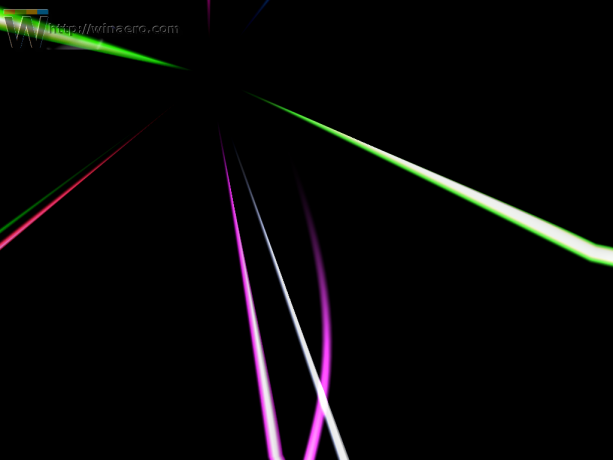 Atvērt Reģistra redaktors un dodieties uz šo reģistra atslēgu:
Atvērt Reģistra redaktors un dodieties uz šo reģistra atslēgu:
HKEY_CURRENT_USER\SOFTWARE\Microsoft\Windows\CurrentVersion\Screensavers\Ribbons
Šim ekrānsaudzētājam ir pieejamas šādas 32 bitu DWORD vērtības:
Lentes platums
Iestata lentes platumu.
Minimālā vērtība (plānās lentes): 1000000000.
Maksimālā vērtība (biezās lentes): 1080000000.
NumRibbons
Iestata ekrānā redzamo lentu skaitu.
Minimālā vērtība: 1.
Maksimālā vērtība: 100.
Aizmiglot
Iespējo vai atspējo lentu izplūšanas efektu.
1 — iespējot aizmiglojumu.
0 — atspējot aizmiglojumu.
Visi ekrāni vienādi
Šis parametrs attiecas uz vairāku monitoru iestatījumiem. Ja iestatīts uz 1, visi monitori izmantos tos pašus ekrānsaudzētāja iestatījumus. Ja tas ir iestatīts uz 0, ir iespējams konfigurēt ekrānsaudzētāju katram ekrānam.
SpanMultiMon
1 — ekrānsaudzētājs parādīs lentes, kas pārvietojas starp vairākiem monitoriem.
0 - parādīt ekrānsaudzētāju katrā ekrānā atsevišķi.
Pielāgojiet Mystify ekrānsaudzētāju operētājsistēmā Windows 10
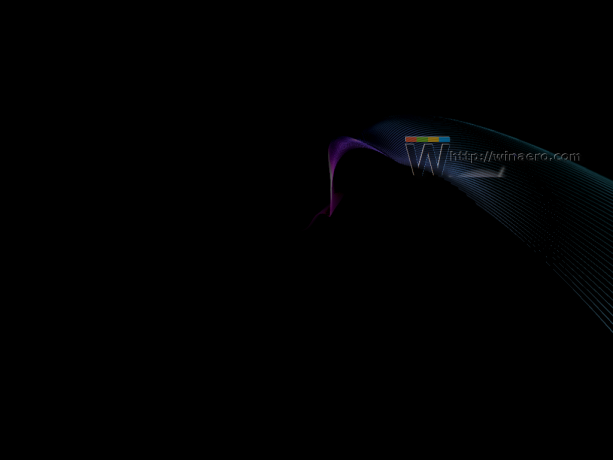
Atvērt Reģistra redaktors un dodieties uz šo reģistra atslēgu:
HKEY_CURRENT_USER\SOFTWARE\Microsoft\Windows\CurrentVersion\Screensavers\Mystify
Šim ekrānsaudzētājam ir pieejamas šādas 32 bitu DWORD vērtības:
Līnijas platums
Iestata līnijas platumu.
Minimālā vērtība (plānās lentes): 1000000000.
Maksimālā vērtība (biezās lentes): 1080000000.
NumLines
Iestata ekrānā redzamo rindu skaitu.
Minimālā vērtība: 1.
Maksimālā vērtība: 100.
Aizmiglot
Iespējo vai atspējo līniju izplūšanas efektu.
1 — iespējot aizmiglojumu.
0 — atspējot aizmiglojumu.
Visi ekrāni vienādi
Šis parametrs attiecas uz vairāku monitoru iestatījumiem. Ja iestatīts uz 1, visi monitori izmantos tos pašus ekrānsaudzētāja iestatījumus. Ja tas ir iestatīts uz 0, ir iespējams konfigurēt ekrānsaudzētāju katram ekrānam.
SpanMultiMon
1 — ekrānsaudzētājs parādīs lentes, kas pārvietojas starp vairākiem monitoriem.
0 - parādīt ekrānsaudzētāju katrā ekrānā atsevišķi.
Pielāgojiet ekrānsaudzētājus operētājsistēmā Windows 10, izmantojot Screensavers Tweaker
Pirms kāda laika es iekodēju vienkāršu rīku, kas ļauj spēlēt ar slepeniem slēptiem ekrānsaudzētāju parametriem, izmantojot noderīgu GUI. To sauc par Ekrānsaudzētāji Tweaker.
Ekrāna saudzētāji Tweaker ir bezmaksas pārnēsājama lietotne, kurai nav nepieciešama instalēšana. Tas ir pieejams operētājsistēmām Windows Vista, Windows 7, Windows 8 un Windows 10 gan 32 bitu, gan 64 bitu versijām. Izmantojiet Windows 8 versiju operētājsistēmā Windows 10. Tas darbojas bez problēmām.
Lūk, kā izskatās lietotne:
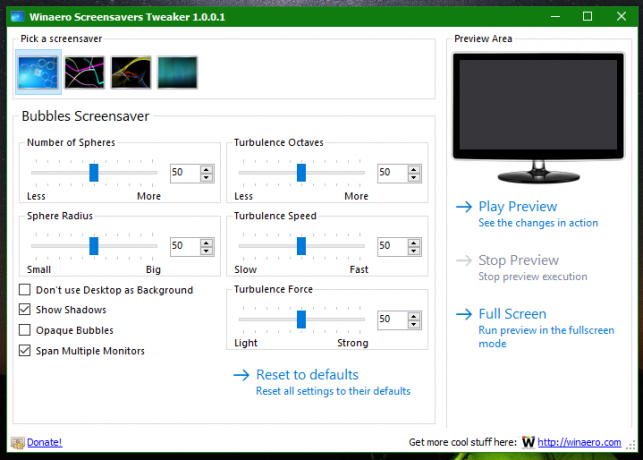 Un šeit ir pielāgotais Bubbles ekrānsaudzētājs:
Un šeit ir pielāgotais Bubbles ekrānsaudzētājs: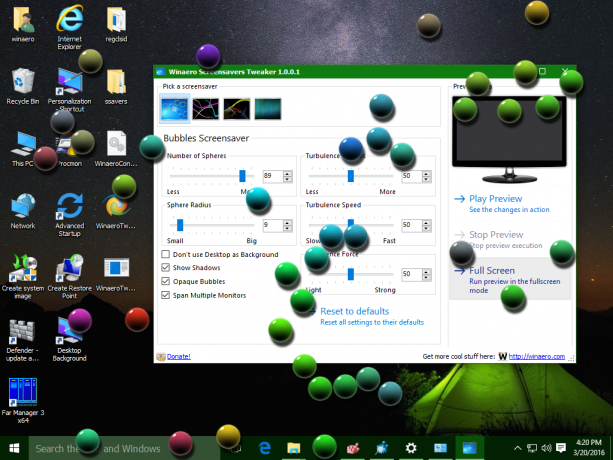
Jūs varat iegūt Screensavers Tweaker no šejienes:
Lejupielādēt ekrānsaudzētājus Tweaker
Komentāros vēlos uzzināt, vai vēlaties redzēt šīs ekrānsaudzētāja pielāgošanas iespējas manā Winaero Tweaker lietotne.

